Gerenciando Suas Organizações
Configurar corretamente os detalhes da sua organização é essencial para muitas funcionalidades dentro do Veetz, incluindo o gerenciamento de equipes e a documentação oficial. Este tutorial irá guiá-lo sobre como encontrar, adicionar e atualizar as informações da sua organização na plataforma.
Acessando o Gerenciamento de Organizações
Primeiro, você precisa navegar para a tela de Gerenciamento de Organizações. Esta área está tipicamente disponível para usuários administradores.
-
Clique na opção "Admin Settings" (Configurações de Administrador) no menu lateral principal.
-
No menu suspenso, selecione "Organization Management" (Gerenciamento de Organização).
-
Você será levado para a tela "All Organizations" (Todas as Organizações), que lista todas as organizações associadas à sua conta.
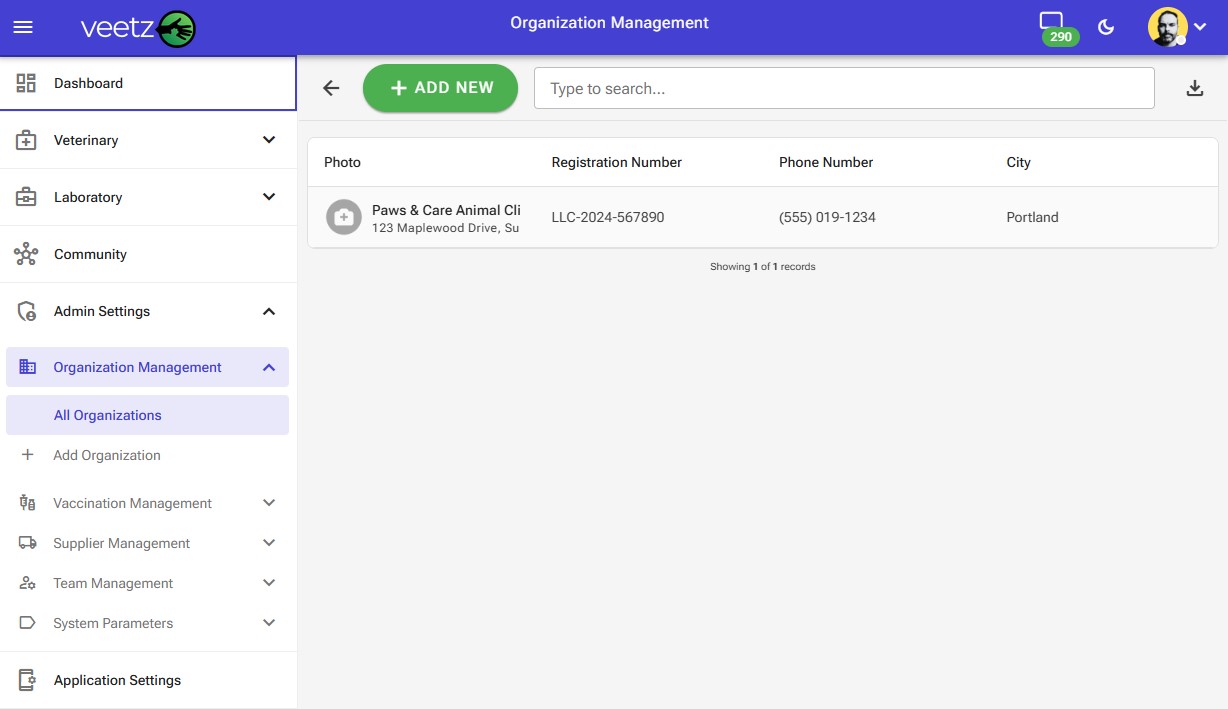 Imagem: A tela principal listando todas as organizações.
Imagem: A tela principal listando todas as organizações.
A Tela de Exploração de Organizações
Esta tela é o seu hub central para visualizar todas as organizações.
- Barra de Ações: No topo, você tem as ações principais:
- ADD NEW (Adicionar Novo): Clique para criar um novo perfil de organização.
- Type to search... (Digite para buscar...): Use este campo para encontrar rapidamente uma organização pelo nome.
- Ícone de Exportação: Permite que você baixe a lista de organizações.
- Lista de Organizações: A área principal exibe uma lista de todas as organizações cadastradas. Para visualizar ou editar uma organização existente, simplesmente clique na sua linha.
Adicionando ou Atualizando uma Organização
Seja clicando em "ADD NEW" ou em uma organização existente, você será levado ao formulário de "Detalhes da Organização".
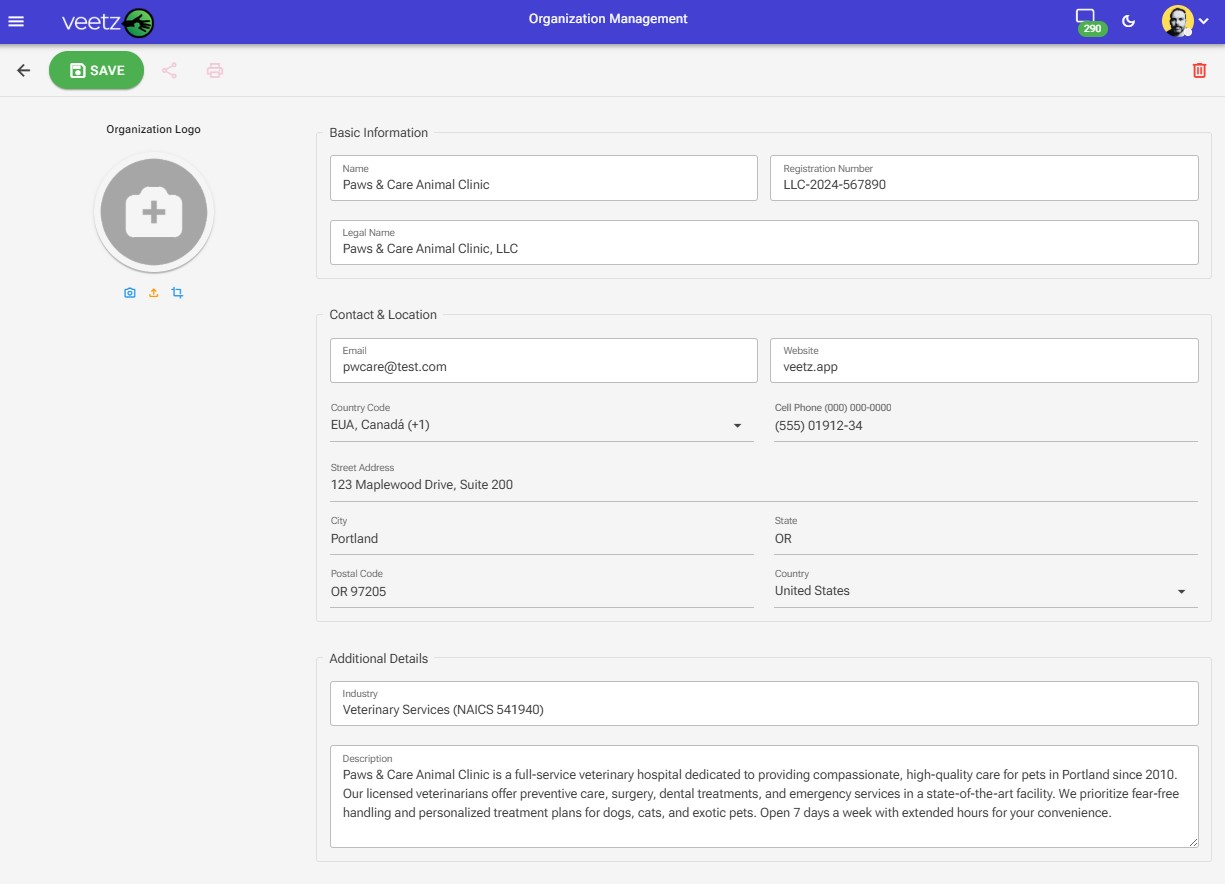 Imagem: O formulário para adicionar ou editar os detalhes da organização.
Imagem: O formulário para adicionar ou editar os detalhes da organização.
Entendendo os Campos do Formulário
O formulário é dividido em seções para maior clareza. Aqui está uma explicação de cada campo:
Logo da Organização
- Esta área permite que você carregue um logotipo para a organização. Clique no ícone de mais (+) para selecionar um arquivo de imagem do seu dispositivo.
Informações Básicas
- Name (Nome): O nome público ou comum da sua clínica ou empresa (ex: "Paws & Care Animal Clinic"). Este é um campo obrigatório.
- Registration Number (Número de Registro): Um número de identificação oficial da empresa, como um número de registro estadual, CNPJ, ou outro identificador legal.
- Legal Name (Razão Social): O nome oficial da empresa como aparece nos documentos legais (ex: "Paws & Care Animal Clinic, LLC").
Contato & Localização
- Email: O e-mail de contato principal da organização.
- Website: O endereço do site oficial da organização.
- Country Code & Cell Phone (Código do País & Celular): O número de telefone principal da empresa.
- Street Address, City, State, Postal Code, Country (Endereço, Cidade, Estado, CEP, País): O endereço físico completo da organização.
Detalhes Adicionais
- Industry (Setor): O setor específico em que sua organização atua (ex: "Serviços Veterinários").
- Description (Descrição): Uma descrição detalhada da sua organização, seus serviços e sua missão.
Salvando ou Excluindo
Após preencher ou atualizar o formulário:
- Para Salvar: Clique no botão verde "SAVE" (Salvar) na barra de ações superior. Você receberá uma notificação de sucesso.
- Para Excluir: Clique no ícone da lixeira (🗑️) na barra de ações superior. Uma caixa de diálogo de confirmação aparecerá para prevenir a exclusão acidental. Atenção: Esta ação é permanente e não pode ser desfeita.
Próximos Passos
- Com sua organização configurada, um ótimo próximo passo é gerenciar sua equipe. Veja nosso tutorial: "Adicionando Membros à Sua Equipe".
Se encontrar qualquer dificuldade durante este processo, não hesite em contatar nosso suporte.